Введение в прямое кабельное соединение
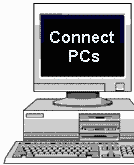
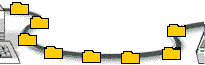
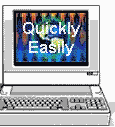
Вам необходимо соединить 2 системы Windows, чтобы иметь возможность обмениваться некоторыми данными.
Вы хотите установить сетевые карты и иметь дело с кабелями Ethernet
(коаксиальный кабель, витая пара, концентраторы,…..) ?
Давайте рассмотрим некоторые другие варианты, взглянув на заднюю часть вашей системы (настольный ПК или
ноутбук):
Вы должны иметь:
 | 1 или 2 последовательных порта (также называемых COM-портами) разъем с 9 контактами |
 | Параллельный порт (также называемый портом принтера) разъем с 25 отверстиями |
 | 1 или 2 USB (универсальная системная шина) Настольная система обычно имеет 2 порта, Ноутбуки обычно только 1port. |
 | Инфракрасный порт |
Эти вилки/разъемы можно использовать для соединения двух систем вместе.
Такое соединение называется 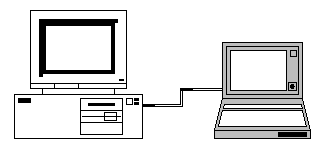
Как и для любого компонента вашей системы, вам необходимо аппаратное и программное обеспечение:
Аппаратное обеспечение: все эти разъемы на задней панели вашего ПК изначально были предназначены для подключения
дополнительные компоненты системы (например, параллельный порт: принтеры, последовательный порт: внешние модемы,
USB: сканеры, цифровые камеры,……) с 1 системой в качестве «контроллера».
И кабели, используемые для подключения к этим разъемам, предназначены для этого использования.
| через USB (универсальная системная шина): |  | Сеть через USB-кабель USB-адаптеры Ethernet |
| через инфракрасный порт: |  | Инфракрасная связь |
через последовательный или параллельный кабель: прямое кабельное соединение
| При использовании этих разъемов для подключения 2 систем (= 2 «Контроллеров»), вам нужны специальные кабели (покупные или самодельные), следящие за тем, чтобы 2 системы общаются друг с другом. при использовании параллельного или последовательного соединения вы можете только подключить 2 системы, не более! В зависимости от кабеля вы получите разные скорости передачи данных: – Последовательный кабель (1-битное соединение) до 10 КБ/с ( * ) – Кабель Basic Parallel (4-битный, совместимый с LapLink) up до 60-80 КБ/сек ( * ) – Универсальный быстрый кабель DirectParallel® Parallel Technologies до 500+ Кбайт/с (*) на Порты ECP . ( * ) Эффективная скорость передачи данных зависит от типа ПК, скорости ЦП, тип параллельного порта, сжимаемость данных и накладные расходы протокола |
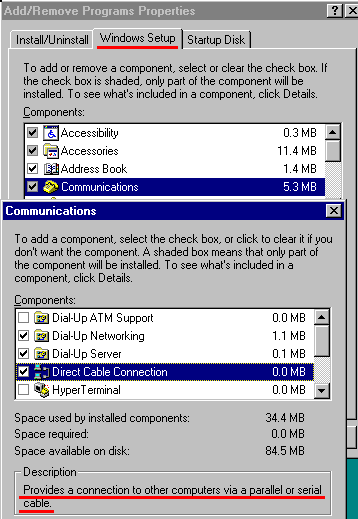 | Программного обеспечения: В комплекте с Windows95/98/ME/NT4/2000 |
Возможно, вы решили использовать DCC, чтобы избежать установки сети, но для Windows
системы установка/конфигурация программного обеспечения прямого кабельного соединения является частью сетевой
(хотя это может быть не видно как часть сети)
Давайте используем Windows95, « » в качестве примера для « »: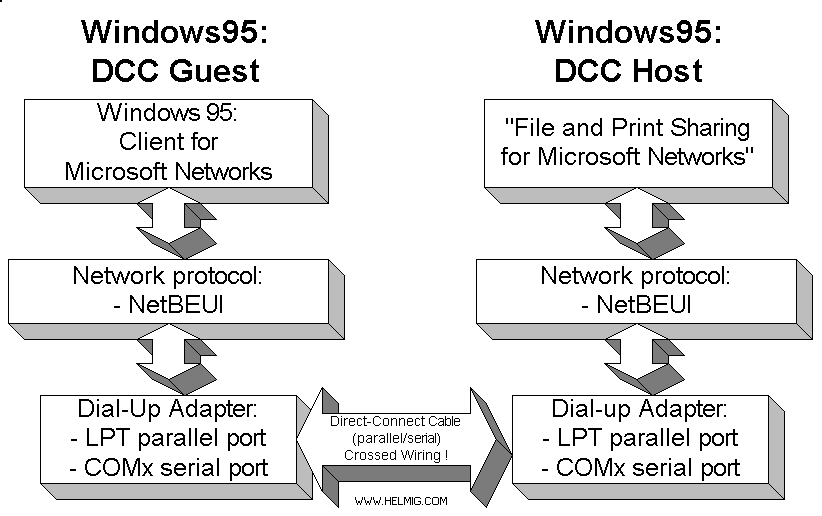
Установка и эксплуатация аналогичны сетям Ethernet и «модем» и включают в себя настройку:
– Сетевой клиент
– Сетевой протокол
– Сетевой сервер («Общий доступ к файлам и принтерам»)
– Сетевой адаптер: ваш последовательный порт COMx или порт принтера LPTx.
| Части этих страниц о прямом кабельном подключении являются результатом сотрудничества с Parallel Technologies, создатель/изобретатель/разработчик технологии DirectParallel®, лицензированной для Microsoft для функции прямого подключения кабеля (DCC) в Windows 95/98/2000/ME (поставщик быстрой кабеля DirectParallel® и соединительных кабелей USB). |
   | Установка и эксплуатация прямого кабельного соединения практически идентичен в Windows95, Windows98 и Windows МЕ |  |
 | Прямое кабельное соединение с Windows95/98/ME Одновременное использование DCC и DUN Совместное использование модемного подключения к Интернету через DCC ADSL/кабельный модем Совместное использование подключения к Интернету через DCC Прямое кабельное соединение через инфракрасный порт  |  |
 | Прямое кабельное соединение между Win95/98/ME и NT4 |  |
 | Прямое кабельное подключение Windows XP из Windows95  |  |
 | Прямое кабельное соединение между NT4-системами |  |
 | Определение прямого кабельного соединения в качестве хоста Определение прямого кабельного подключения как клиент/гость Получение вызова DCC Windows 2000 DCC и ICS???  |  |
 | Подключение Win95/98/ME DCC к Win2000 Подключение Win2000 DCC к Win95/98/ME Совместное использование модемного подключения к Интернету через DCC ADSL/кабельный модем Совместное использование подключения к Интернету через DCC |  |
 | Установка Windows XP для DCC через последовательный кабель Определение прямого кабельного соединения в Windows XP  Прямое кабельное подключение Windows XP из Windows95  |  |
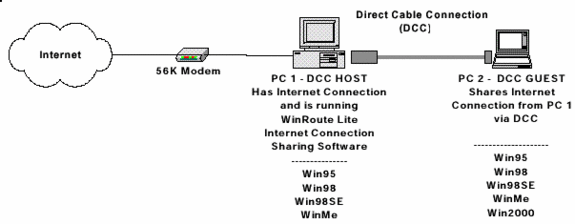
Совместное использование модемного подключения к Интернету через прямое кабельное соединение (DCC)
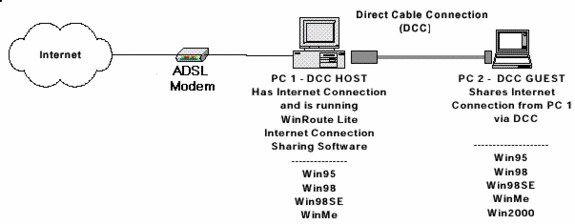 ADSL/кабельный модем Совместное использование подключения к Интернету через прямое кабельное подключение DCC
ADSL/кабельный модем Совместное использование подключения к Интернету через прямое кабельное подключение DCC
| Parallel Technologies, Inc предлагает для его параллельных DCC-кабелей очень приятные пакетные предложения, которые включают уже лицензия для WinRoute Lite |
- Производительность прямого кабельного соединения (обновлено 1 февраля 98 г.)
– Монитор подключений DirectParallel® (DPM): утилита диагностики, устранения неполадок и тестирования.
- Устранение неполадок с подключением DCC (создано 14 февраля 2000 г.)
– Спецификация кабеля для прямого кабельного соединения (обновлено 14 февраля 2000 г.)
Если вам нужна дополнительная информация о ДКК, вот несколько ссылок на сайты с отличной информацией:
http://www.lpt.com: Parallel Technologies
(см. раздел « », документация также доступна в разделе « » в виде файлов DOC или PDF)
http://www.kime.net/directcc/index.html